
Peluncur Pixel Google adalah utilitas layar utama yang fantastis dan bersih yang harus dinikmati semua orang — masalahnya, ini adalah fitur eksklusif Pixel. Kabar baiknya adalah Anda benar-benar dapat mengatur Nova Launcher hingga tampilan dan fungsi persis seperti Pixel Launcher. Dan karena ini Nova, Anda benar-benar dapat meningkatkan fungsionalitas Peluncur Pixel. Saya menyebutnya win-win.
Jadi, apa yang membuat Pixel Launcher begitu bagus? Sungguh, ini kesederhanaan. Tombol laci aplikasi telah dihapus, dan laci sekarang diakses dengan gesekan sederhana ke atas dari dok. Ini tidak hanya bisa dibilang lebih sederhana, tetapi juga membebaskan tempat di dok Anda, memberikan opsi untuk menambahkan aplikasi lain alih-alih mengambil tempat oleh tombol laci aplikasi.
TERKAIT: Cara Memasang Nova Launcher untuk Layar Utama Android yang Lebih Kuat dan Dapat Disesuaikan
Ini juga menawarkan akses cepat ke Google Search dengan Tab "G" kecil di bagian atas, serta akses cepat ke aplikasi cuaca favorit saya: Google Weather. Menekan lama ikon tertentu — seperti Messenger atau Telepon — akan menawarkan akses cepat ke kontak terbaru Anda. Pixel Launcher adalah tentang kecepatan, efisiensi, dan kesederhanaan.
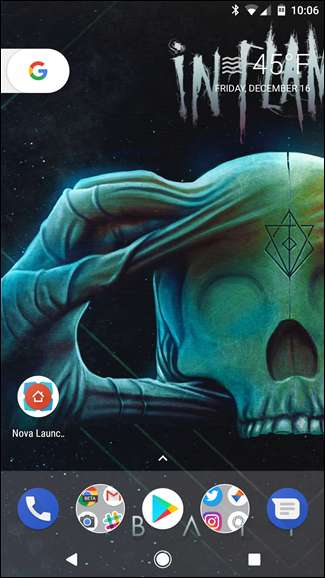
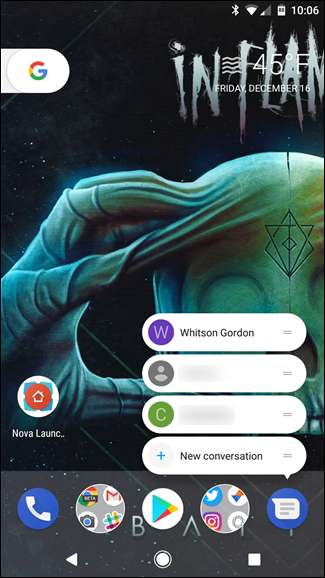
Sebelum kita membahas cara melakukan hal ini, Anda harus menyadari bahwa ada banyak langkah yang terlibat di sini. Karena itu, saya membuat file cadangan Nova — dengan layar beranda kosong — yang berisi semua pengaturan ini sehingga Anda dapat mengunduhnya, menambahkan ikon, dan melewati banyak kerumitan ini. Anda dapat menemukan unduhan di bagian terakhir dari tutorial ini.
Itu juga layak untuk disebutkan paling pengaturan ini tersedia di versi gratis dari Nova —Anda hanya tidak akan dapat mengubah ukuran ikon, yang memerlukannya Nova Prime . Namun, segala sesuatu yang lain harus baik-baik saja.
Lanjutkan dan buka Pengaturan Nova — Saya akan mengelompokkan semuanya berdasarkan kategori (Desktop, Laci Aplikasi & Widget, dll.) Dan mencoba membuat petunjuk sesingkat dan sesingkat mungkin.
Apa yang Harus Diubah Dalam Pengaturan Desktop
Opsi pertama di menu Pengaturan Nova adalah "Desktop". Langsung ke sana, dan ubah yang berikut ini:
- Kotak Desktop: Ubah ini menjadi 5 baris kali 4 kolom. Ketuk "Selesai".
- Tata Letak Ikon: Ubah ukurannya menjadi 120%. Setel Label ke "Condensed", dan ubah ukurannya ke centang kedua di bilah. Ketuk tombol kembali.
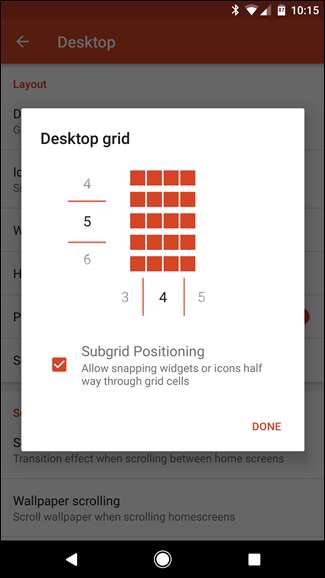

- Bantalan Lebar: Setel ini ke "Medium".
- Bantalan tinggi: Setel ke "Besar".
- Bilah Pencarian Persisten : Aktifkan ini.
- Gaya Bilah Pencarian: Pilih logo "G" dengan oval putih, lalu ketuk "Warna batang" dan setel menjadi putih. Gulir ke bawah dan pilih "G" yang berwarna. Terakhir, centang kotak "cuaca" di bagian paling bawah, lalu keluar dari menu ini.
Catatan: Untuk beberapa pengguna, "Cuaca" tidak muncul di sini. Sebaliknya, itu tersembunyi di menu "Labs" Nova — untuk mengaktifkan ini, tekan lama tombol volume bawah saat berada di menu Pengaturan Nova. Opsi Labs akan muncul dan Anda dapat mengaktifkan Weather.
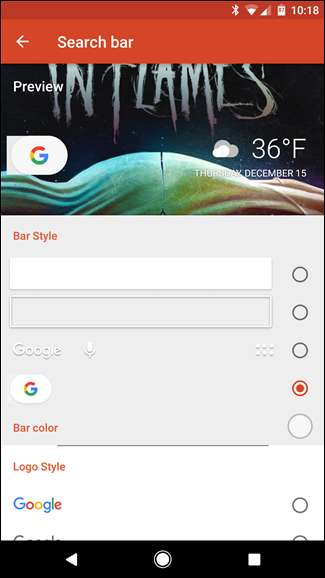
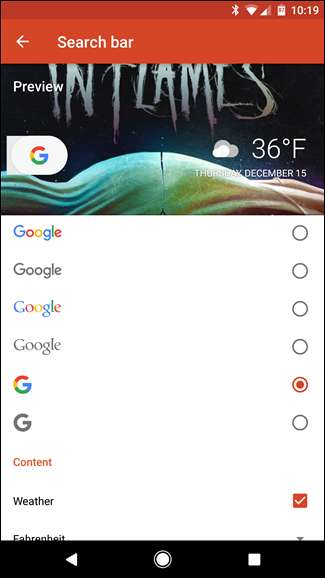
- Efek Gulir: Setel ini ke "Sederhana". Ketuk "Selesai".
- Indikator Halaman: Setel ke "Tidak Ada".
Itu semuanya di Pengaturan Desktop.
Apa yang Harus Diubah di Laci Aplikasi & Widget
TERKAIT: Lima Fitur Paling Berguna di Nova Launcher untuk Android
Setelah Anda keluar dari Pengaturan Desktop, masuk ke menu App & Widget Drawers dan ubah hal-hal ini:
- Kotak Aplikasi Laci: Setel ini menjadi 5 baris kali 5 kolom. Ketuk "Selesai".
- Tata Letak Ikon: Ubah ukurannya menjadi 120%. Setel Label ke "Condensed", dan ubah ukurannya ke centang kedua di bilah. Ketuk tombol kembali.
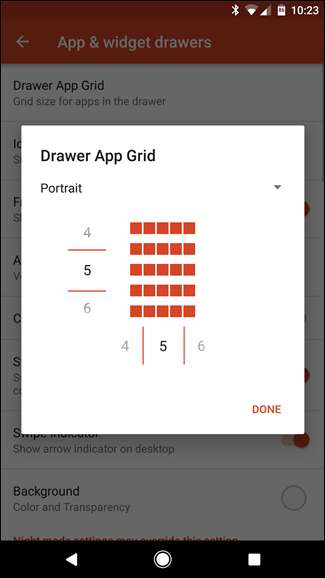

- Aplikasi yang Sering Digunakan : Aktifkan ini.
- Laci Aplikasi: Setel ini ke "Vertikal".
- Latar Belakang Kartu : Putar ini mati.
- Geser untuk Membuka : Aktifkan ini.
- Indikator Gesek : Aktifkan ini.
- Latar Belakang: Buat ini putih dan atur transparansi menjadi 0%. Ketuk tombol kembali.
- Aktifkan Fast Scrollbar : Aktifkan ini.
- Warna Aksen Gulir: Ketuk ini dan setel ke hijau muda — ini adalah opsi pertama di baris keempat. Ketuk tombol kembali.
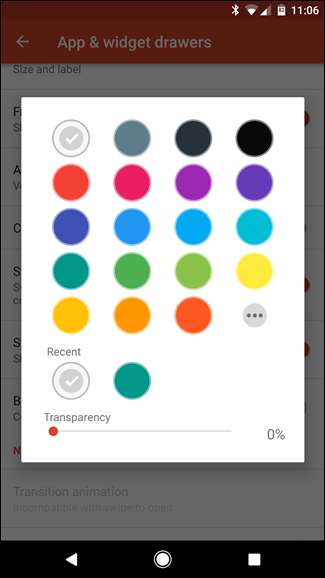
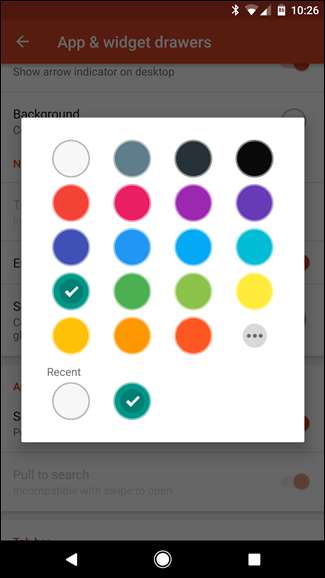
- Alihkan ke "Bilah Pencarian".
- Efek Gulir: Setel ini ke "Sederhana". Ketuk "Selesai".
Sekarang ketuk kembali untuk kembali ke menu Pengaturan akar Nova.
Apa yang Harus Diubah di Pengaturan Dock
Masuk ke pengaturan "Dock" Nova. Sesuaikan hal-hal ini:
- Latar Belakang Dok: Pilih "Persegi Panjang" sebagai bentuk. Ubah warna menjadi putih, kemudian atur transparansi menjadi 85%. Alihkan ke "Gambar di belakang bilah navigasi", lalu mundur.
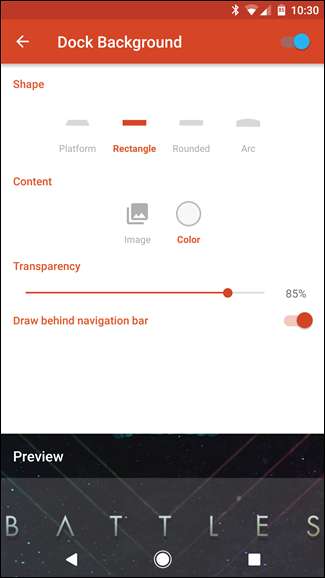
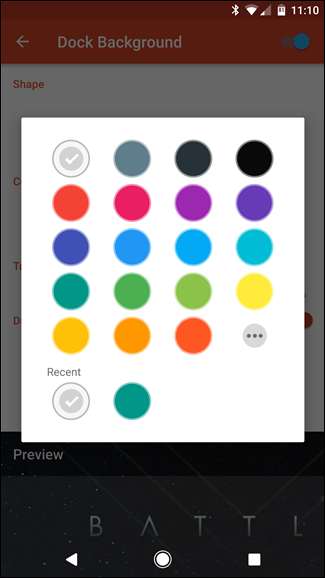
- Ikon Dock: Setel ini ke 5.
- Ikon Tata Letak: Ubah ukuran menjadi 120%
- Bantalan Lebar: Setel ini ke "Medium".
- Bantalan tinggi: Setel ini ke "Besar".
Ketuk tombol kembali untuk kembali ke menu Pengaturan Nova. Kamu hampir selesai!
Apa yang Harus Diubah di Folder
Ketuk opsi "Folder". Beberapa hal lagi:
- Folder Preview: Setel ini ke "Kisi".
- Latar Belakang Folder: Setel ini ke "N Preview".
- Latar Belakang: Setel ini menjadi putih, dengan transparansi 0%.
- Tata Letak Ikon: Ubah ukurannya menjadi 120%. Setel Label ke "Condensed", dan ubah ukurannya ke centang kedua di bilah. Ketuk tombol kembali.
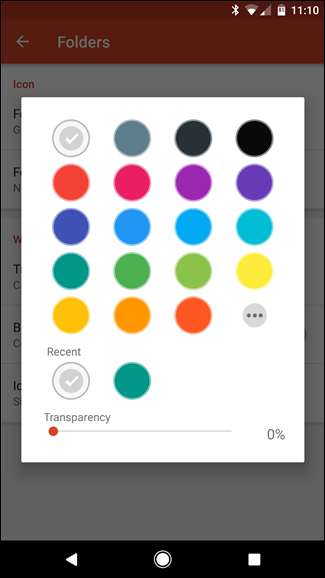
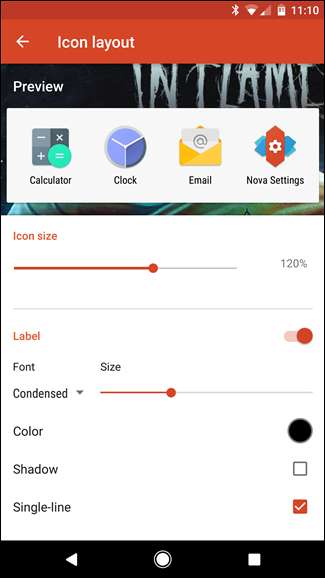
Opsional: Yang Perlu Diubah pada Tampilan & Nuansa
Terakhir, jika Anda ingin menyempurnakan tampilan Pixel, Anda perlu mengubah paket ikon Anda. Untuk melakukannya, Anda perlu mendownload Pixel Icon Pack dari Play Store terlebih dahulu — ada satu ton untuk dipilih , tapi yang ini tampaknya menawarkan ikon terbanyak. Setelah Anda menginstalnya, masuk ke menu "Tampilan & Nuansa" Nova.
- Tema Ikon: Pilih "Paket Ikon Piksel".
Unduh Nova Backup kami yang bersih dan berpiksel
Seperti yang saya katakan di awal, saya membuat pengaturan bersih yang sudah mengaktifkan hal-hal di atas, mengubah, mengubah, atau sebaliknya selesai . Ini berarti Anda dapat mengunduh file cadangan ini ke ponsel Anda, masuk ke pengaturan Nova> Pengaturan Cadangan & Impor> Pulihkan atau Kelola Cadangan, pilih file .novabackup ini, lalu tambahkan widget dan ikon Anda sendiri untuk melengkapi tampilan. Sangat mudah.
- Download: BackupCleanPixel
catatan: Anda masih perlu menginstal Pixel Icon Pack dari langkah di atas jika Anda ingin menyetel tema ikon Anda.
Menyiapkan Nova Launcher agar terlihat dan terasa seperti Pixel Launcher membutuhkan sedikit waktu, tapi menurut saya itu sangat berharga. Ini adalah cara mudah untuk menghidupkan kembali handset Anda — terutama jika Anda sedang merindukan Pixel.







